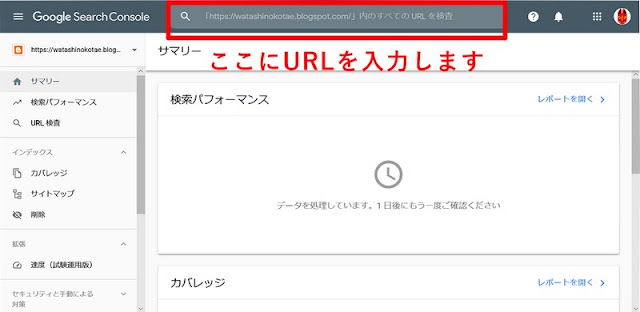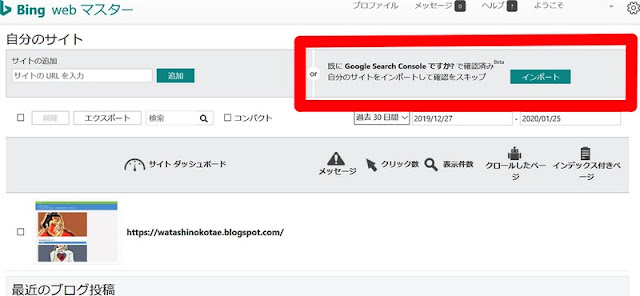Bloggerを検索エンジンにインデックス登録する
2020年1月から、ワタシはGoogleの無料ブログサービスBloggerを使わせてもらうことになりまして。
次回はブログに何を書こうかと頭をひねりながら記事を書き、同じく無料で使える画像やイラストを加工して、Bloggerへアップロード!
ところが、せっかく苦労して記事を書いたのにアクセスゼロ・・。
始めたばかりなのだからアクセスゼロは当たり前だよと自分を慰めて、でもやっぱり誰かに読んでもらえてこそ続ける意味があるのです。
 |
| Bloggerブログを検索エンジンにインデックス登録する |
検索エンジンに好まれるテンプレートを使おう
現在のワタシにはHTMLを編集するスキルはありません。
遠い昔、10年以上前に無料のサイト作成サービス「Jimdo」を使わせてもらい、無料のテンプレートをネットで入手して、cssの書き方やSEO対策、サイトマップを作って・・・と頑張っていたんです。
でも特に好きでやっていたことでなかったため、すっかり忘れてしまいました。
ホームページの無料テンプレートを作って配布したり、有料でサイト作成を請け負うデザイナー以外にとって、それらのスキルはほとんど活かしようがありませんから。
Bloggerに用意されているテーマデザインは好みでなかったので却下し、代わりに無料配布されていた「QooQ」というテンプレートを使わせてもらっています。
毎日記事を書き、アクセスを待ち、そんな日々を何日か過ごしてもアクセスはなく、「本当に検索エンジンに認識されているんだろうか?」という疑問が湧いてきました。
結果から先に書くと、認識されていませんでした。
BloggerはGoogleのサービスなのだから、適当に記事をアップロードしていくだけでGoogleがリアルタイムでブログを見つけ出し、検索結果に反映させてくれる便利なサービスだという解釈は、大間違いのようです。
あくまでも「Googleが見つけることができた情報の中から」検索エンジンに並べているのだそうです。
つまり、Googleなどの検索エンジンに見つけられやすくする「ひと手間」が必要となるようです。
検索エンジンに見つけられやすくする「ひと手間」
- Google Search Console(グーグルサーチコンソール)でブログ・ブログ記事のページをインデックス登録
- Bingウェブマスターツールでブログ・ブログ記事のページをインデックス登録
検索エンジンでSearch Console(サーチコンソール)を検索します。
このサービスを利用するために、Googleアカウントでログインする必要があります。
サーチコンソールの管理画面上部の検索バーに、ブログ・ブログ記事のURLアドレスを入力してEnterキーを押します。
検索したURLアドレスが登録されていないと表示されたら、インデックス登録をリクエストする必要があります。
「URLはGoogleに登録されています」と表示されれば、近いうちにきっと検索結果へ反映されるでしょう。
Bloggerに記事を書いて公開したら、サーチコンソールにインデックス登録することをワンセットでやる必要がありそうです。
Bingという検索エンジン用にも、Bingウェブマスターツールという、同様のインデックス登録サービスがあります。
ワタシも今回初めて利用しましたが、Microsoftアカウントでサインインしたあとで、Google Search Consoleで先に登録済みのサイト(ブログ)の情報をインポートできました。
次にブログ記事のページも登録するため、登録したブログを選択後、URLの送信をクリック。
記事ページのURLを一行ずつ入力(貼り付け)して送信します。
ブログ記事を書いたら、Google
Search ConsoleとBingウェブマスターツールで必ずインデックス登録をするようにしましょう。
そうしないと、ブログ記事の内容に関係なく、検索エンジンから無視され続けることになってしまいますので。
あとは多くの人に読んでもらえる有益な記事を書き続けるだけ、ガンバレ!ワタシ。
note: 私はこの記事でVecteezyの画像素材を使わせてもらいました。
https://www.vecteezy.com/
note: 私はこの記事でVecteezyの画像素材を使わせてもらいました。
https://www.vecteezy.com/